前回はオートキャド(AutoCAD)の基本的な機能として、直交モードの考え方と実際の使い方について説明をしました。
と言っても別に難しい設定や使い方がある訳ではなく、気軽に直交モードのONとOFFを切り替える事が出来ます。
この使い方にはすぐ慣れてくると思いますし、慣れてくると直交モードなしで図面を作図することが考えられないくらいの必須機能になってきます。
手描きの時に定規なしで作図する事と、オートキャド(AutoCAD)で直交モードなしで作図することは、考え方としてはちょっと似ています。
しかし、打合せをしている際にその場で簡単なスケッチを作図する、というのはアリで充分に使いどころがあるのですが…
直交モードを使わないで作図したCADデータには全く利用価値がない、という大きな違いがあるので、そこは注意が必要です。
オートキャド(AutoCAD)を使って図面を描く際には、直交モードは必ず使わないといけない機能だという事ですね。
今回は直交モードと同じように、作図をする上で必須となる「オブジェクトスナップ」という機能を紹介していきたいと思います。
オブジェクトスナップ…これはオートキャド(AutoCAD)を使っていないとあまり聞かない言葉かも知れませんが、ここで少しその意味を調べてみましょう。
オブジェクト(object) → 物体・要素
スナップ(snap) → つかむ・かみつく

オブジェクトの意味である「物体」というのはCAD上に作図された各要素の事を意味していて、それをつかむ機能、という事になります。
もう少し分かりやすい表現をすると、作図した線分などの端部や中央などを正確に画面上から指定する事が出来る機能です。
…これは全然分かりやすくなっていないので、実際のオートキャド(AutoCAD)画面上で説明の補足をします。
まずは以下のような水平な線があったとして、その線の端部から垂直に線を引きたい場合の事を考えてみましょう。
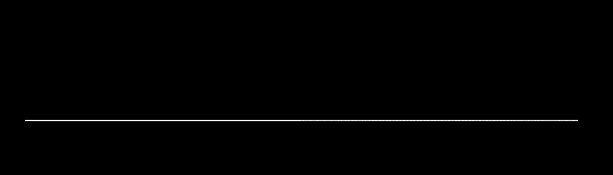
オブジェクトスナップ機能がない場合には、直交モードの時と同じように、線の端部をカーソルで出来るだけ正確に狙って線を引くことになります。
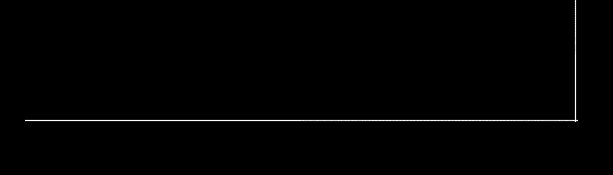
しかし線の交点を拡大してみると、正確に線と線が繋がっていないので、図面としてはNGという事になってしまいます。
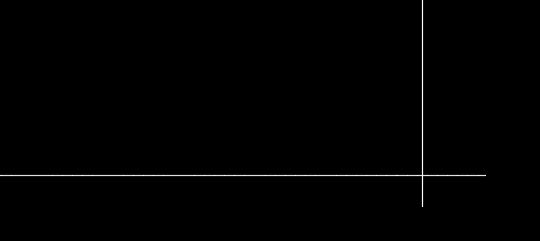
これでは正確な図面を作図する事が難しいので、オブジェクトスナップ機能を使って、線の端部を正確にピックしていく必要があるんです。
オブジェクトスナップ機能を使っていると、線を引く際に「端点」などがきちんと選択出来るようになるので、カーソルの位置はその付近にあればOKという事になります。
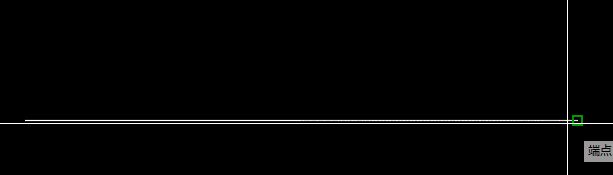
この機能によって、間違いなく線の端部が繋がっている正確な図面になります。
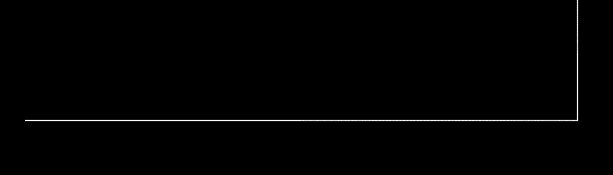
直交モードを取り上げた際にも話をしましたが、オートキャド(AutoCAD)を使って図面を描くからには、データとして完全に正確である必要があります。
そうした考え方をした場合に、線の端部と端部が繋がっていないという状態は、データとして非常に宜しくない状態という事になってしまいます。
そんな状態にならないようにする為に、まずはオブジェクトスナップを利用して正確に色々な点をピックしていく必要があります。
とは言っても、直交モードと同でそこまで難しい話ではなく、単純な設定と切り替えが出来れば問題なくオブジェクトスナップの機能を使う事が出来ます。
ただ、オブジェクトスナップには幾つかの選択肢と設定があるので、作図する前にそのあたりの設定を見直しておく必要があります。
具体的な設定方法と切り替えのやり方などは、次回に詳しく説明をしていく事にします。





























